エクセルで表を作成するときに、フォントやサイズ、スタイルを適切にすると、表が見やすくなります。
Fontオブジェクトで文字を変えたり、太字や斜体を設定することができます。
目次
セルのフォントやサイズを設定する
セルのフォントを游ゴシックで作成したエクセルの表があります。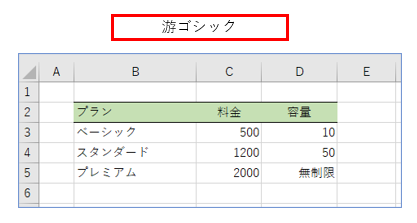
[code] Sub サンプル3516_1() Cells.Font.Name = “メイリオ” Cells.Font.Size = 15 End Sub [/code]
• Cells.Font.Name = “メイリオ”
’シート全体のフォントを「メイリオ」に変更します。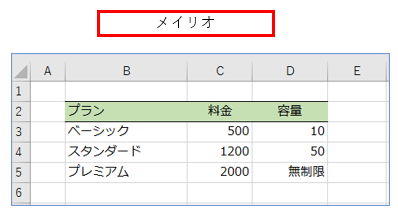
• Cells.Font.Size = 15
’フォントの大きさを「15」ポイントにします。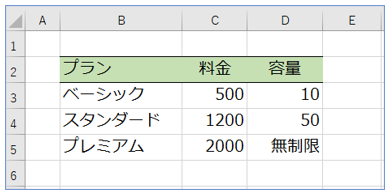
文字の太字、斜体、下線の設定
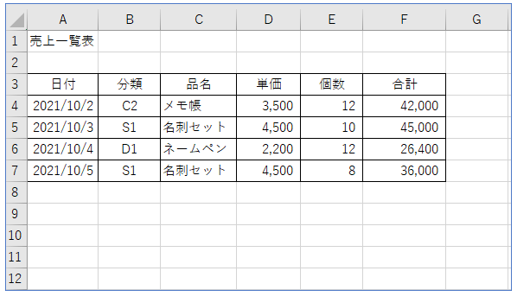
[code] Sub サンプル3516_2() With Range(“A1”).Font .Bold = True .Italic = True .Underline = True .Bold = False .Italic = False .Underline = False End With End Sub [/code]
• With Range(“A1”).Font
’WithステートメントでRange(“A1”).Fontオブジェクトを選択します。
• Bold = True
’フォントを「太字」にします。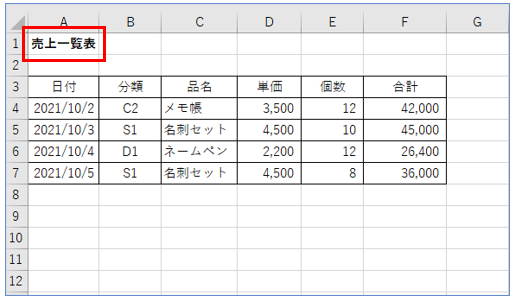
• Italic = True
’フォントを「イタリック」にします。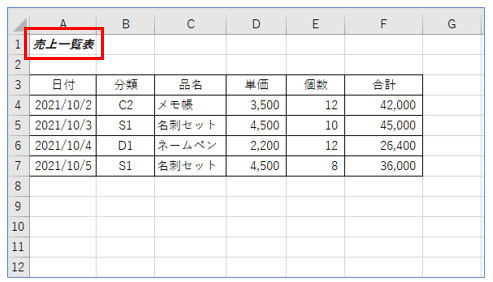
• Underline = True
’文字に「下線」を付けます。
• Bold = False
’「太字」をなくします。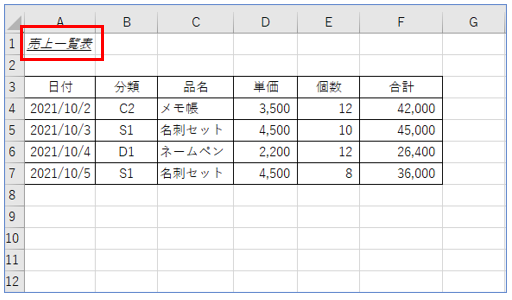
• Italic = False
’「イタリック」をなくします。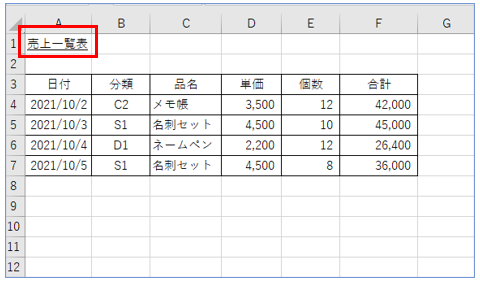
• Underline = False
’「下線」をなくします。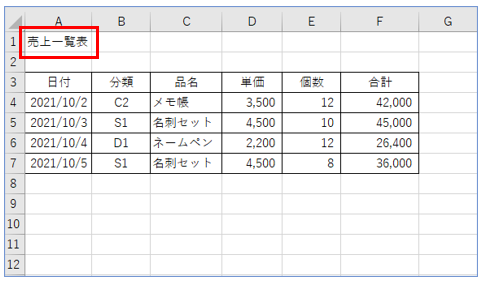
以上で「セルのフォント、サイズ、スタイルの書式設定」の説明を終わります。